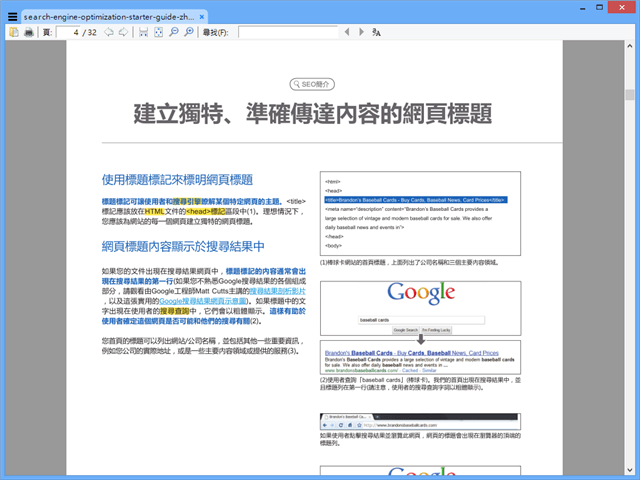
如果提到每台電腦都會安裝的軟體,PDF 閱讀器是其中之一,你都選擇那一個 PDF 閱讀工具呢?很早以前我曾介紹過一款 Sumatra PDF,它的特色是軟體輕巧,而且無須安裝就能夠使用。時至今日,Sumatra PDF 除了可以開啟 PDF 文件外,也支援了其他檔案格式,包括 ePub、MOBI、CHM、XPS、DjVu、CBZ 和 CBR 等等。
Sumatra PDF 是一款強大、輕巧、可攜式(Portable)且開啟快速的 PDF 閱讀器,本身的使用者介面設計也很簡單,沒有太多複雜的功能,可以開啟、瀏覽、複製或列印 PDF 文件內容,優點是速度快、佔用資源少。
若你還在使用肥大、開啟速度很慢的 PDF 閱讀器,不妨來試試看 Sumatra PDF 吧!
軟體資訊
軟體名稱:Sumatra PDF
軟體語系:多國語言
作業系統:Windows XP / Vista / 7 / 8
官方網站:點這裡
下載鏈結:點這裡
使用教學
Step 1
SumatraPDF 分為安裝版以及可攜式、免安裝版,依照自己的需求下載即可,下載安裝版後執行,會顯是一個很簡單的安裝畫面,如果要調整安裝路徑等項目,先點選左下角的「選項」進行設定。
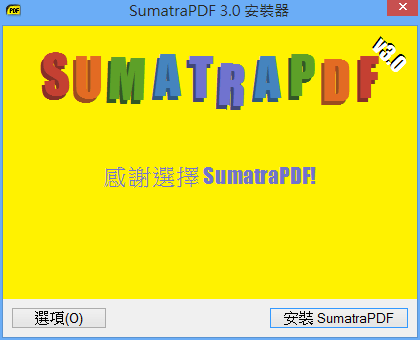
Step 2
開啟 SumatraPDF 後,直接點選「開啟檔案」來打開要檢視的 PDF 文件,早先必須手動切換語系,目前已經可以自動選擇你所使用的語言,所以開啟 SumatraPDF 後就會是中文的操作環境。
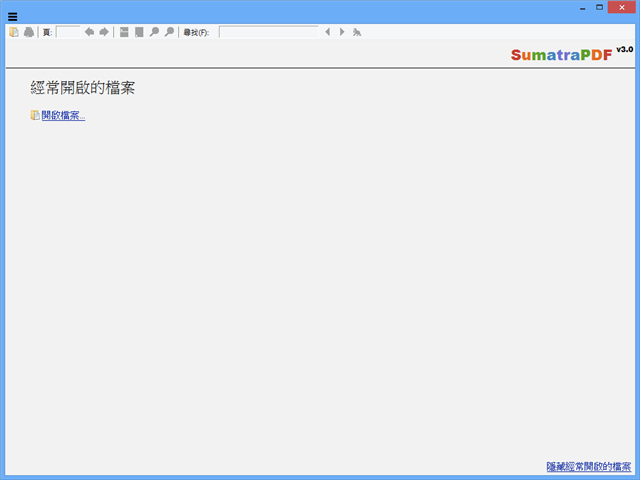
Step 3
Sumatra PDF 對於中文的支援沒什麼問題,可以 100% 正常顯示,以前較早期的版本對於中文的支援有些問題,例如會出現文字破碎等問題,在現在的版本裡已經不會出現。
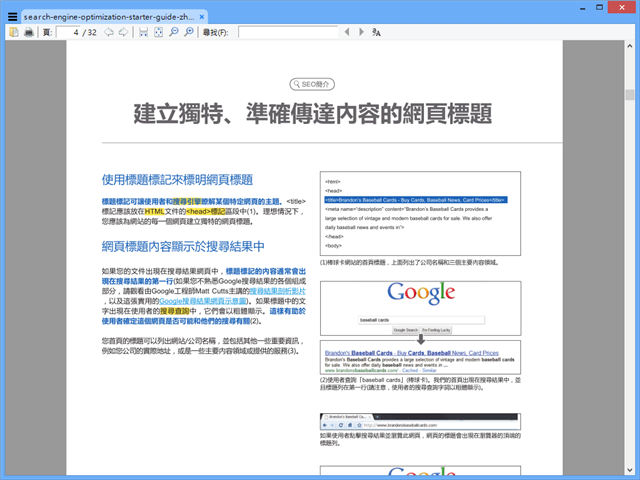
Step 4
Sumatra PDF 內建在不同檔案切換的分頁標籤功能,如果 PDF 文件有依照大、中、小標題來排序時,左邊也會顯示大綱模式,讓你快速切換到想閱讀的部分。Sumatra PDF 還有另外一個特色,它可以記住使用者閱讀文章的最後頁面,下次開啟時可以繼續閱讀。
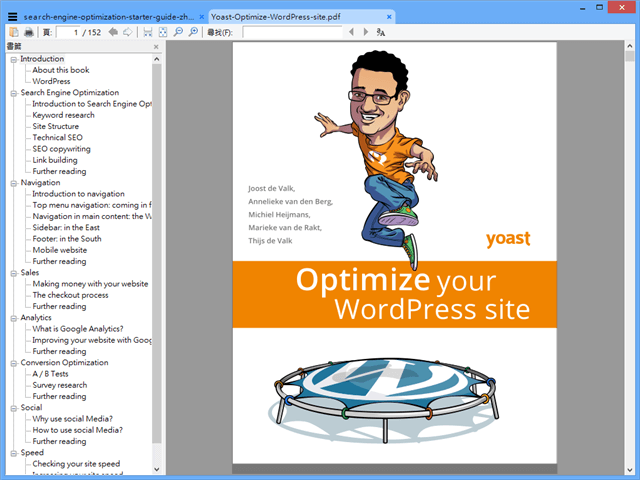
若要複製 PDF 文件內的文字或圖片,只要按住 Ctrl,以滑鼠左鍵拖曳選取範圍,選完後按 Ctrl + C 就能複製。如果你平常需要使用的功能不多,那麼 Sumatra PDF 應該會很適合你。








